MapboxStyler peut être utilisé pour spécifier les caractéristiques de style d'un groupe d'entités au format GeoJSON.
L'exemple ci-dessous illustre un polygone dont les paramètres de styles ont été paramétrés via MapboxStyler.
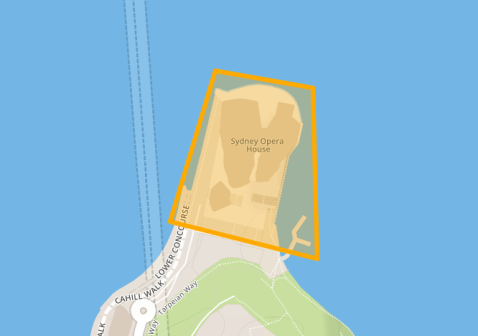
Pour de plus amples informations concernant le paramétrage de style GeoJSON Mapbox :
-
Consulter la section FME GeoJSON Writer dans le manuel FME Readers and Writers (Workbench, Aide > FME Readers and Writers)
, ou consulter la documentation : https://github.com/mapbox/simplestyle-spec
Configuration
Paramètres
|
Titre |
Ce paramètre spécifie le titre à afficher lorsque l'on clique sur une entité en sortie ou lorsque la souris passe dessus. |
|
Description |
Ce paramètre spécifie la description à afficher lorsque l'on clique sur une entité en sortie ou lorsque la souris passe dessus. |
|
Taille du symbole |
Ce paramètre spécifie la taille du symbole de marqueur sélectionné. Si "small" est sélectionné, un marqueur de 12x12 pixels est affiché. "Medium" représente 18x18 pixels, et "large" représente des marqueurs de 24x24 pixels. |
|
Symbole |
Le symbole du symbole spécifie le nom d'une icône sélectionnée dans le sélecteur d'icône, ou un nom d'icône valide de la collection d'icônes mapbox-maki trouvée ici. Le symbole du marqueur est superposé à l'intérieur du marqueur. |
|
Couleur du symbole |
Ce paramètre spécifie la couleur du symbole affiché. |
|
Couleur de segment |
Ce paramètre spécifie la couleur du stylo de l'entité utilisée pour rendre l'entité dans la couleur définie. La couleur du stylo détermine la couleur des lignes et des limites de la zone. Pour modifier ce paramètre, cliquez sur le bouton de navigation situé à droite de la zone de texte. |
|
Opacité du segment |
L'opacité du trait spécifie l'opacité de la couleur du stylo de l'entité. Une valeur de 1,0 correspond à une opacité totale et une valeur de 0,0 à une transparence totale. |
|
Largeur de segment |
Ce paramètre spécifie la largeur des lignes pour les entités de type ligne ou polygone. |
|
Couleur de remplissage du polygone |
Ce paramètre spécifie la couleur de remplissage pour une géométrie de zone sur une entité utilisée pour rendre l'entité intérieure dans la couleur définie. Pour modifier ce paramètre, cliquez sur le bouton de navigation situé à droite de la zone de texte. |
|
Opacité du remplissage |
Opacité de remplissage spécifie l'opacité de la couleur de remplissage pour une géométrie de zone sur une entité. Une valeur de 1,0 correspond à une opacité totale et une valeur de 0,0 à une transparence totale. |
Éditer les paramètres des Transformers
À l'aide d'un ensemble d'options de menu, les paramètres du Transformer peuvent être attribués en faisant référence à d'autres éléments du traitement. Des fonctions plus avancées, telles qu'un éditeur avancé et un éditeur arithmétique, sont également disponibles dans certains Transformers. Pour accéder à un menu de ces options, cliquez sur  à côté du paramètre applicable. Pour plus d'informations, voir Options de menus et paramètres de Transformer.
à côté du paramètre applicable. Pour plus d'informations, voir Options de menus et paramètres de Transformer.
Définir les valeurs
Il existe plusieurs façons de définir une valeur à utiliser dans un Transformer. La plus simple est de simplement taper une valeur ou une chaîne de caractères, qui peut inclure des fonctions de différents types comme des références d'attributs, des fonctions mathématiques et de chaînes de caractères, et des paramètres d'espace de travail. Il existe un certain nombre d'outils et de raccourcis qui peuvent aider à construire des valeurs, généralement disponibles dans le menu contextuel déroulant adjacent au champ de valeur.
Utilisation de l'éditeur de texte
L'éditeur de texte fournit un moyen efficace de construire des chaînes de textes (dont les expressions régulières) à partir de données source diverses, telles que des attributs, des paramètres et des constantes, et le résultat est directement utilisé dans le paramètre.
Utilisation de l'éditeur arithmétique
L'éditeur arithmétique fournit un moyen simple de construire des expressions mathématiques à partir de plusieurs données source, telles que des attributs et des fonctions, et le résultat est directement utilisé dans un paramètre.
Valeur conditionnelle
Définit des valeurs selon un ou plusieurs tests.
Fenêtre de définition de conditions
Contenu
Les expressions et chaînes de caractères peuvent inclure des fonctions, caractères, paramètres et plus.
Lors du paramétrage des valeurs - qu'elles soient entrées directement dans un paramètre ou construites en utilisant l'un des éditeurs - les chaînes de caractères et les expressions contenant des fonctions Chaîne de caractères, Math, Date et heure ou Entité FME auront ces fonctions évaluées. Par conséquent, les noms de ces fonctions (sous la forme @<nom_de_fonction>) ne doivent pas être utilisés comme valeurs littérales de chaîne de caractères.
| Ces fonctions manipulent les chaînes de caractères. | |
|
Caractères spéciaux |
Un ensemble de caractères de contrôle est disponible dans l'éditeur de texte. |
| Plusieurs fonctions sont disponibles dans les deux éditeurs. | |
| Fonctions Date/heure | Les fonctions de dates et heures sont disponibles dans l'Editeur texte. |
| Ces opérateur sont disponibles dans l'éditeur arithmétique. | |
| Elles retournent des valeurs spécifiques aux entités. | |
| Les paramètres FME et spécifiques au projet peuvent être utilisés. | |
| Créer et modifier un paramètre publié | Créer ses propres paramètres éditables. |
Options - Tables
Les Transformers avec des paramètres de style table possèdent des outils additionnels pour remplir et manipuler des valeurs.
|
Réordonner
|
Activé une fois que vous avez cliqué sur un élément de ligne. Les choix comprennent :
|
|
Couper, Copier et Coller
|
Activé une fois que vous avez cliqué sur un élément de ligne. Les choix comprennent :
Copier, copier et coller peuvent être utilisés au sein d'un Transformer ou entre Transfromers. |
|
Filtre
|
Commencez à taper une chaîne de caractères, et la matrice n'affichera que les lignes correspondant à ces caractères. Recherche dans toutes les colonnes. Cela n'affecte que l'affichage des attributs dans le Transformer - cela ne change pas les attributs qui sont sortis. |
|
Importer
|
Le bouton d'import remplit la table avec un jeu de nouveaux attributs lus depuis un jeu de données. L'application spécifique varie selon les Transformers. |
|
Réinitialiser/Rafraîchir
|
Réinitialise la table à son état initial, et peut fournir des options additionnelles pour supprimer des entrées invalides. Le comportement varie d'un Transformer à l'autre. |
Note : Tous les outils ne sont pas disponibles dans tous les Transformers.
FME Community
FME Community iest l'endroit où trouver des démos, des tutoriaux, des articles, des FAQ et bien plus encore. Obtenez des réponses à vos questions, apprenez des autres utilisateurs et suggérez, votez et commentez de nouvelles entités.
Rechercher des exemples et informations à propos de ce Transformer dans FME Community.




